Gendan de mistede / slettede data fra computeren, harddisken, flashdrevet, hukommelseskort, digitalkamera med mere.
Slette Email Recovery fra Gmail / Outlook / Yahoo på Computer
 Opdateret af Valyn Hua / 16. marts 2021 09:30
Opdateret af Valyn Hua / 16. marts 2021 09:30Jeg har et lille problem med en vigtig email-besked. En ven af mig sendte en email til mig med den forkerte adresse indsat, og så slettede han alt, hvad der var relateret til hans konto, først slette det fra mappen Sendt mail og derefter fra papirkurven. Hvordan gendanner jeg denne slettede besked?
Forestil dig at du ved et uheld slettet en enkelt besked eller logget på din Mail-konto og fundet alle dine e-mailmapper tom. Det er en besværlig situation, da den indeholder masser af vigtig information som beskeder fra kolleger, klienter og endda din chef.
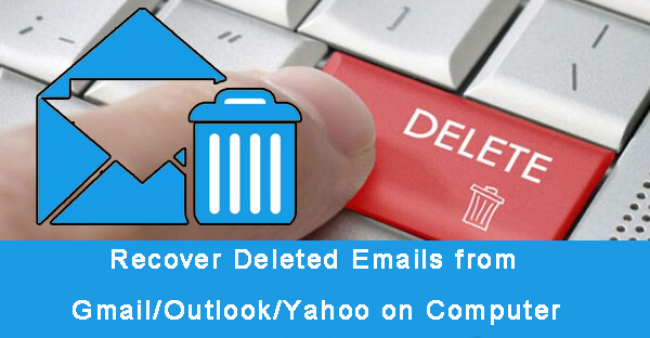
Heldigvis har næsten alle e-mail-programmer en papirkurv-mappe, der fungerer som papirkurven på pc'en for at gemme midlertidigt slettede eller uønskede e-mail-filer.
Denne funktion gør det virkelig nemt at gendanne slettede e-mails.
I det følgende vil jeg forklare nærmere, hvordan man henter slettede e-mails fra skraldespand og hvordan man gendanner slettet mail efter tømning af skraldespanden.

Guide liste
1. Sådan gendannes slettede e-mails fra Gmail
Hvis du simpelthen har ramt Slette knappen på en e-mail, vil den slettede vare blive sat venter på dig i din papirkurv mappe.
Gmail-papirkurven gemmer gemte e-mails i op til 30 dage, før den permanent fjerner dem, hvilket giver dig chancen for at Gendan slettede e-mails fra Gmail.
Trin 1Log ind på din Gmail-konto. Glem Gmail-konto? Se hvordan man gendanner e-mail-kontoen.
Trin 2Klik på Trash mappe på venstre panel for at få adgang til dine slettede meddelelser.
Trin 3Klik på søgefeltet øverst og indtast søgeordene i den slettede email.
Trin 4Marker de e-mails, du vil gendanne, og klik på knappen Folder ikonet for at flytte det tilbage til din indbakke.
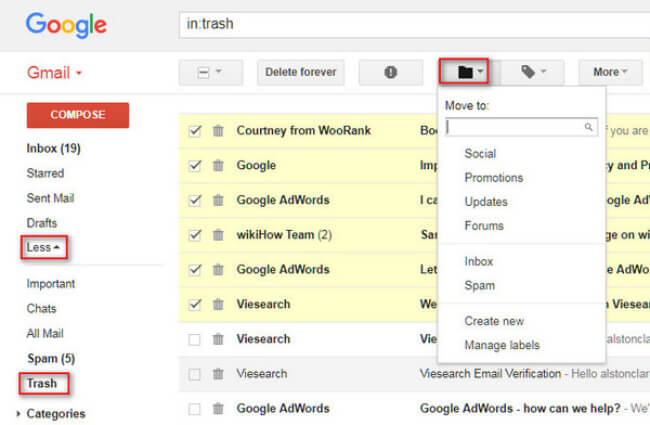
2. Sådan gendannes slettede e-mails i Outlook
Når du sletter en e-mail i Outlook, flyttes den til mappen Slettede elementer. Så længe du ikke manuelt sletter den fra mappen eller tømmer mappen, kan du nemt Gendan den slettede email i Outlook.
Trin 1Log ind på din Outlook-konto. Klik på Deleted Items i venstre panel.
Trin 2Højreklik på de e-mails, du vil gendanne, klik på Flyt > Anden mappe fra båndets Home fane.
Trin 3Fremhæv den mappe, som du vil gendanne meddelelserne under Flyt Elementer, og klik OK.
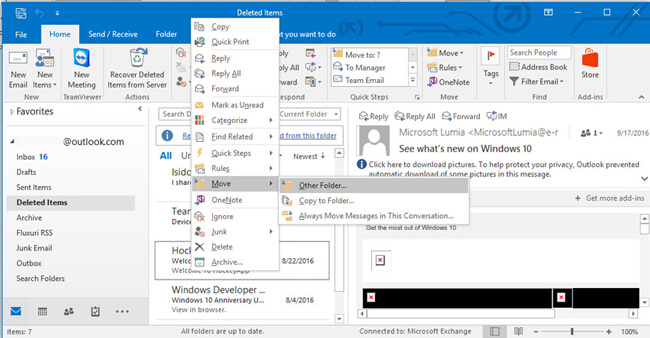
3. Sådan gendannes slettede e-mails fra Yahoo
Du får mest succes med at slette e-mail, hvis du er klar over, at du straks har slettet en vigtig e-mail. Når du sletter en e-mail i Yahoo, flyttes den til papirkurven, hvor den sidder, indtil du tømmer den pågældende mappe.
Du kan fortryde sletningen af en besked, så længe den stadig er i mappen Yahoo Mail Trash. At lære hvordan man gendanner slettede e-mails fra Yahoo:
Trin 1Log ind på Yahoo Mail konto og gå til Trash mappe i navigationsruden til venstre for din Yahoo email-skærm.
Trin 2Vælg de e-mails, du vil flytte, til at genoprette.
Trin 3Klik på knappen Flyt knappen og vælg en mappe for at overføre dem ud af Trash.
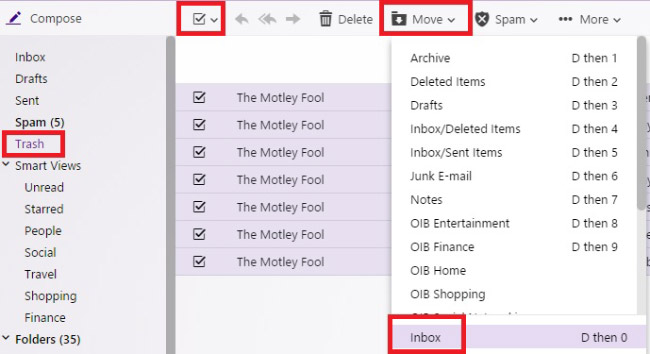
4. Sådan gendannes permanent slettede e-mails fra Gmail / Outlook / Yahoo
Hvad med e-mails, der ryddes fra mappen Slettet vare eller Papirkurvmappe?
For de fleste e-mail-konti er disse meddelelser slettet fra mappen Slette emner stadig ikke længere end gendannelse.
Så er den eneste løsning at bruge et data recovery værktøj.
FoneLab Data Retriever er en kraftfuld og sikker data recovery software, der er designet til at gendanne næsten alle slettede eller tabte data, herunder e-mails ved at scanne computeren. Det er muligt at hente alle typer e-mail-filer, herunder MSG, MBOX og EML samt vedhæftede filer.
Lad os se, hvordan det virker.
FoneLab Data Retriever - gendan de tabte / slettede data fra computer, harddisk, flashdrev, hukommelseskort, digitalkamera og meget mere.
- Gendan fotos, videoer, dokumenter og flere data let.
- Forhåndsvisning af data inden gendannelse.
Trin 1Kør denne software
For det første skal du downloade, installere og starte denne software på din computer med ovenstående links. Både Windows-version og Mac-version er tilgængelige. Hvis du har brug for det gendan e-mails fra harddisken eller andre lagermedier, skal du slutte den til computeren.

Trin 2Scan e-mail og vedhæftede filer
Vælg E-mail (Hvis du vil genoprette vedhæftede filer, skal du også markere vedhæftningsdatatyperne) i sektionen datatype og hvor du mistede e-mails. Og klik på Scan .
Trin 3Vælg data
Efter afslutningen af scanningen skal du søge efter de genstande, du vil genoprette. Du kan også bruge filtre funktion til hurtigt at finde dine nødvendige elementer.
Hvis du ikke kan finde dine manglende data, skal du klikke Dyb scanning at prøve igen.

Trin 4Gendan e-mails
Vælg emnerne og klik på Recover knappen for at udtrække e-mail data til din computer.
Foruden gendanne e-mails fra computer, denne software kan også gendanne dokumenter, gendanne lydfiler og mere fra harddisk, flashdrev, digitalkamera osv.
Tøv ikke med at downloade den på din computer og prøv!
FoneLab Data Retriever - gendan de tabte / slettede data fra computer, harddisk, flashdrev, hukommelseskort, digitalkamera og meget mere.
- Gendan fotos, videoer, dokumenter og flere data let.
- Forhåndsvisning af data inden gendannelse.
